word如何插入分页符和分节符
来源:网络收集 点击: 时间:2024-08-03【导读】:
通过插入分页符,可以有效控制文档的分页位置,从而控制整个文档的页面布局。而插入分节符,有助于对同一个文档中的不同部分应用不同的版面设置。今天我们就来学习设置分页符、分节符以及段落分页。方法/步骤1/12分步阅读 2/12
2/12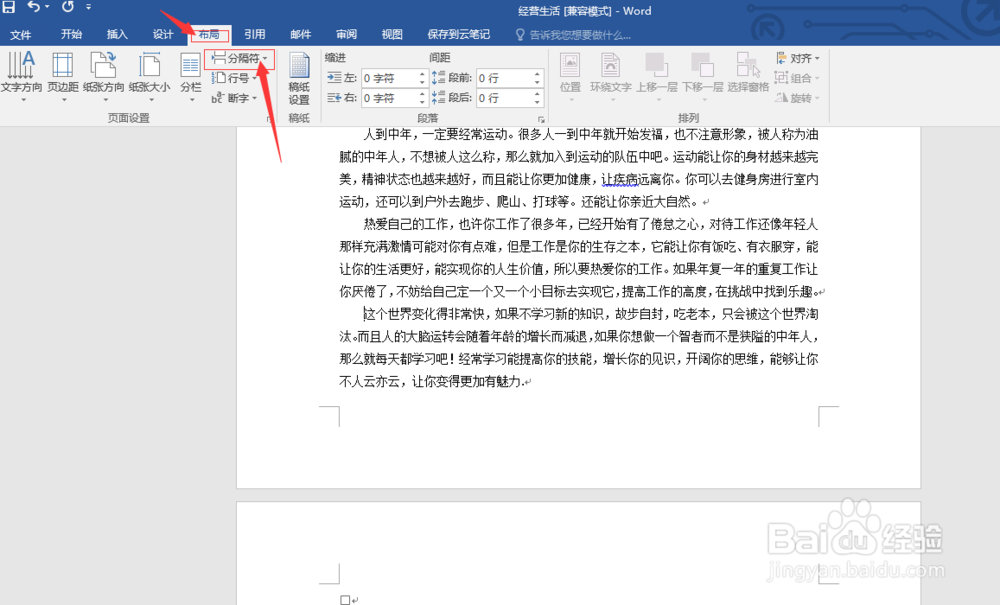 3/12
3/12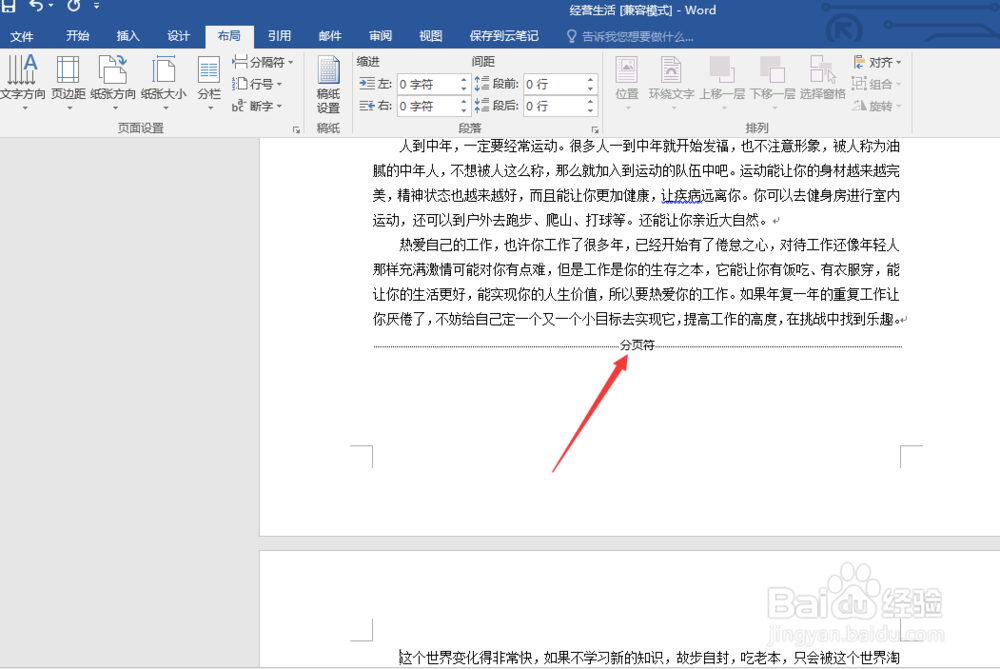
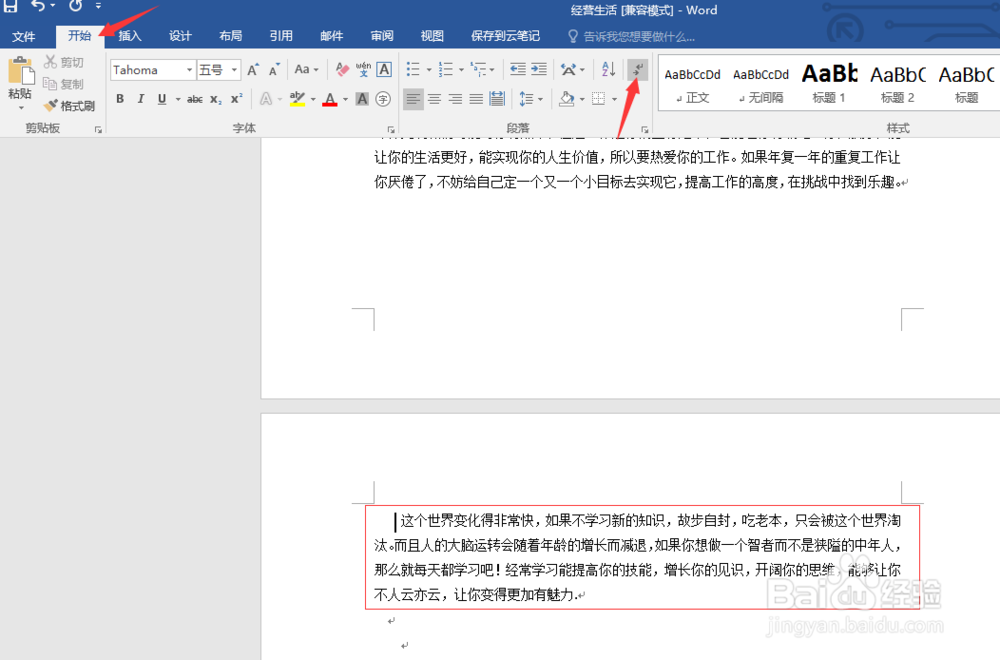 4/12
4/12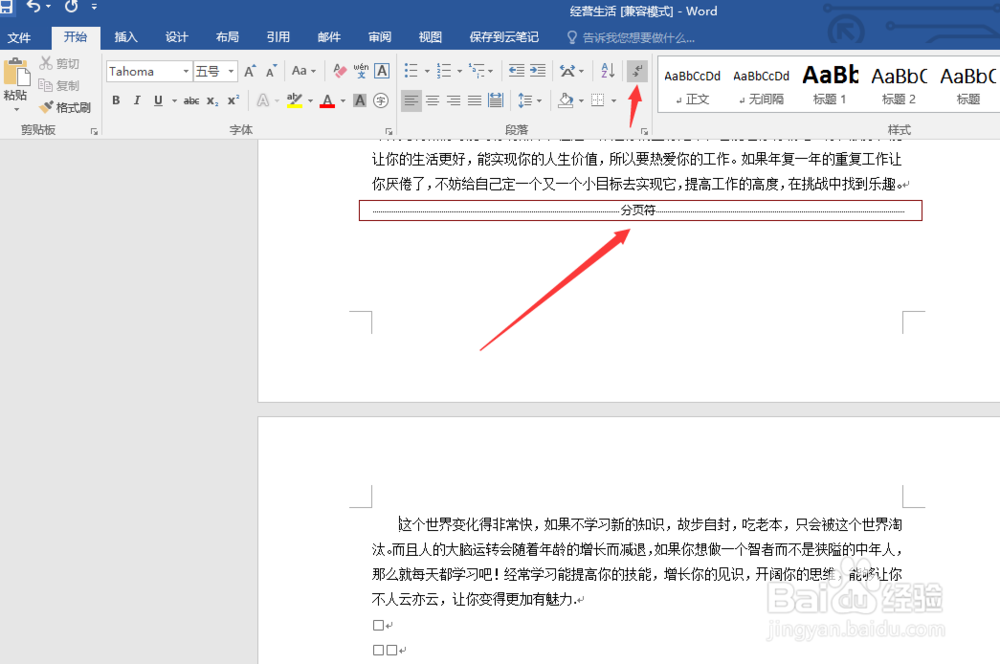 5/12
5/12 6/12
6/12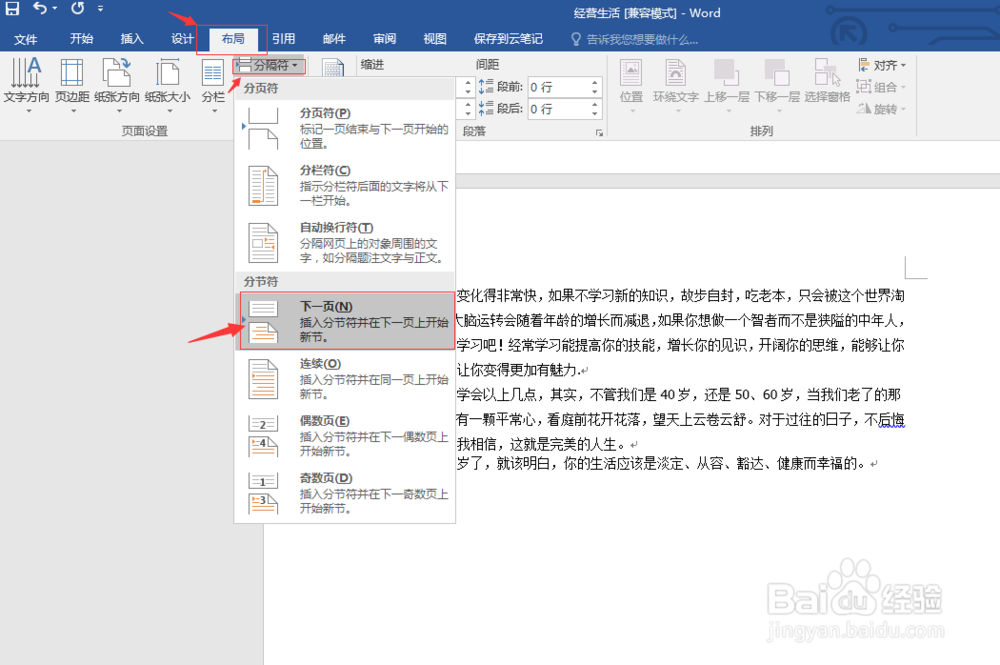 7/12
7/12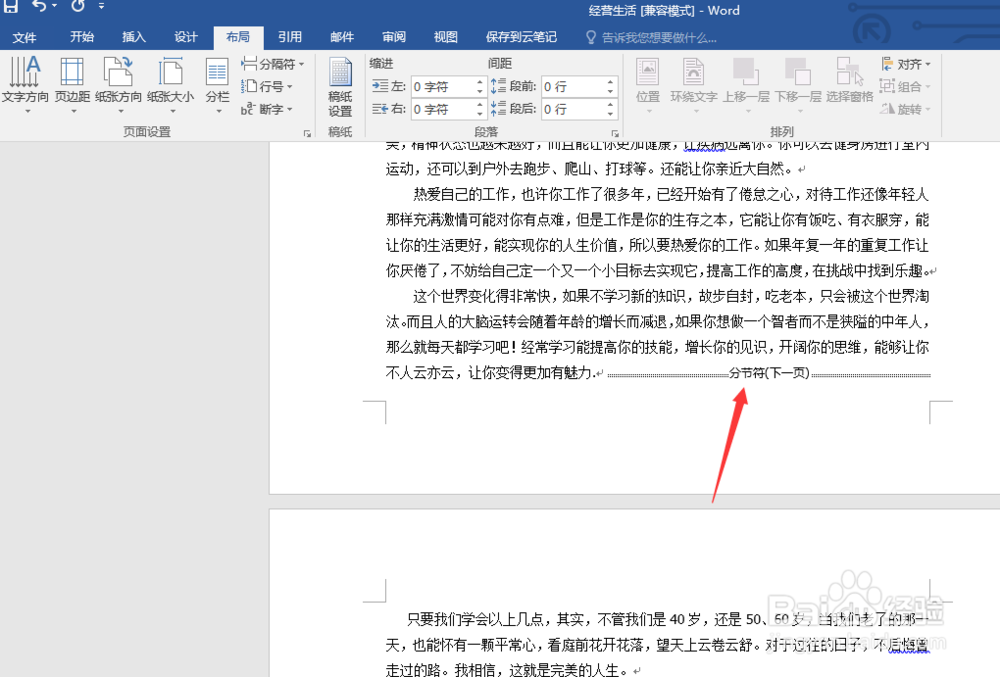 8/12
8/12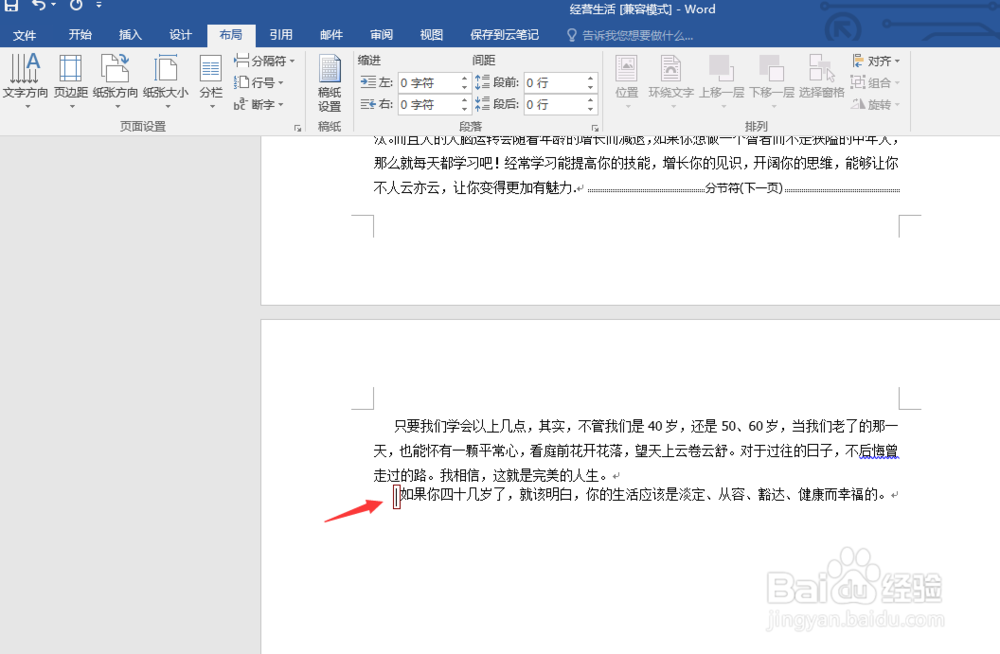 9/12
9/12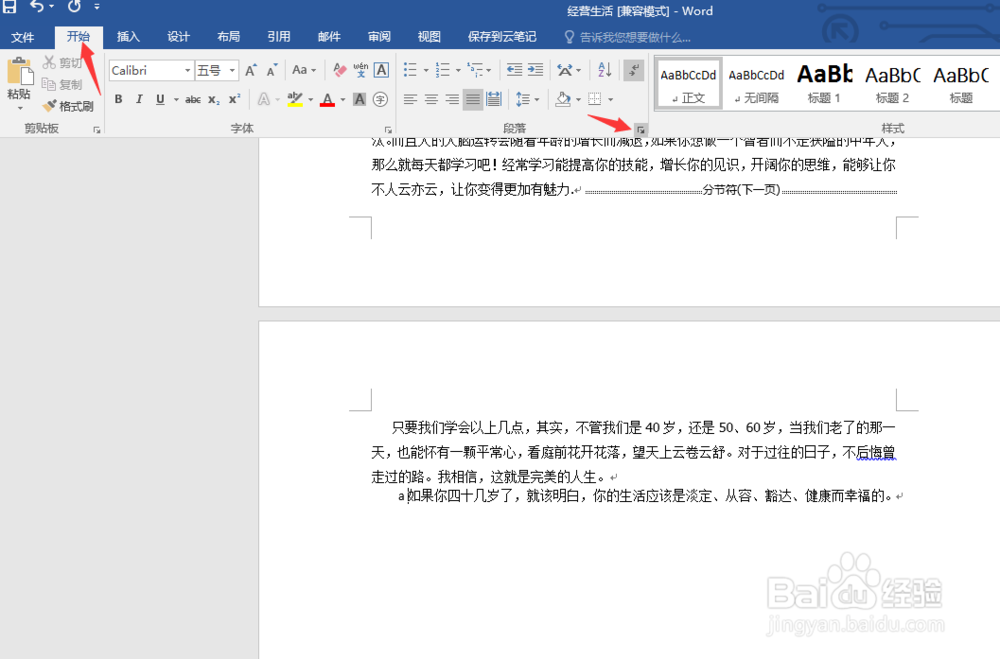 10/12
10/12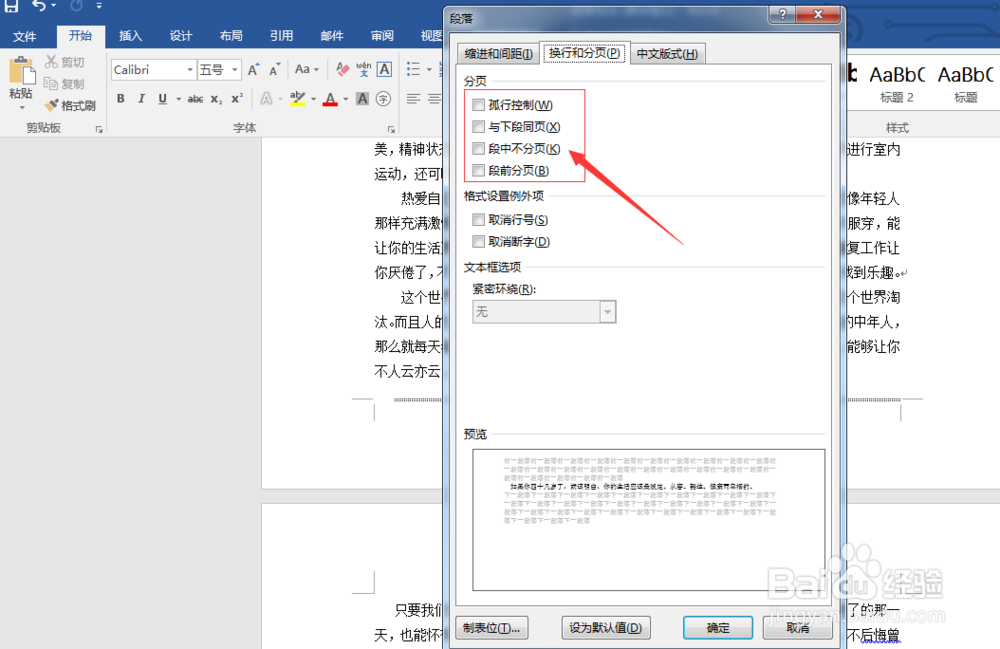 11/12
11/12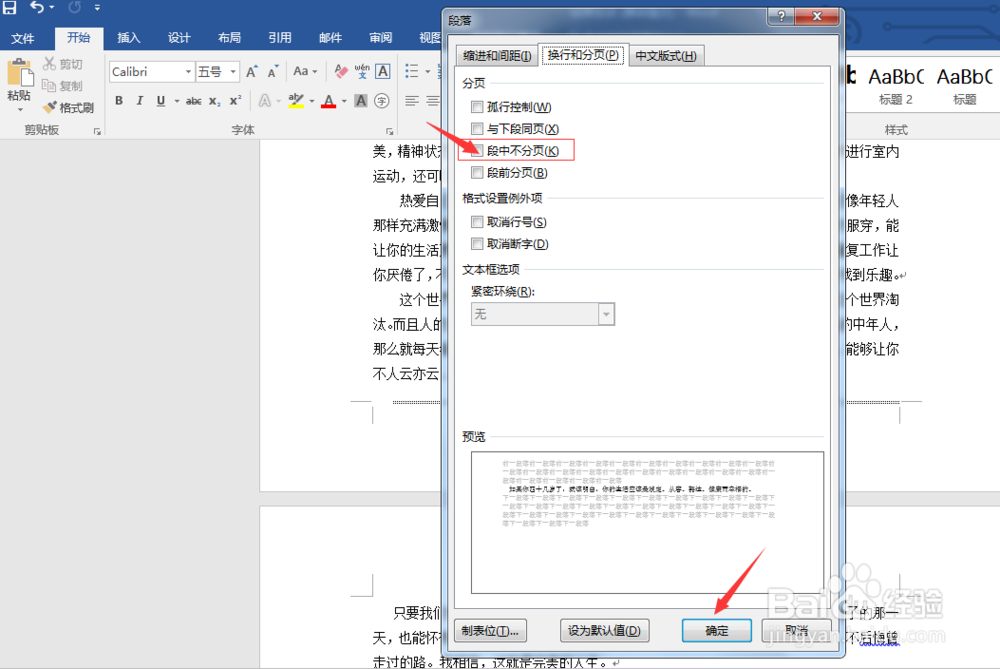 12/12
12/12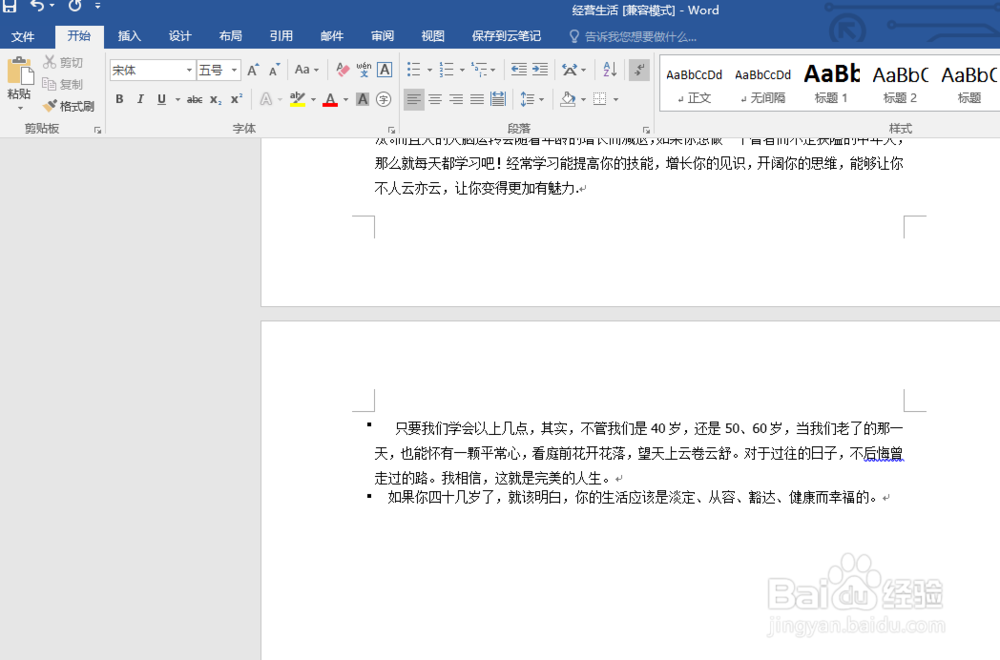 WORDWORD操作小技巧插入分页符插入分节符办公软件教程
WORDWORD操作小技巧插入分页符插入分节符办公软件教程
把鼠标光标放到插入分页符的地方,如图所示。
 2/12
2/12启动插入分页符命令,单击分页符,word将从光标所在地方进行分页。
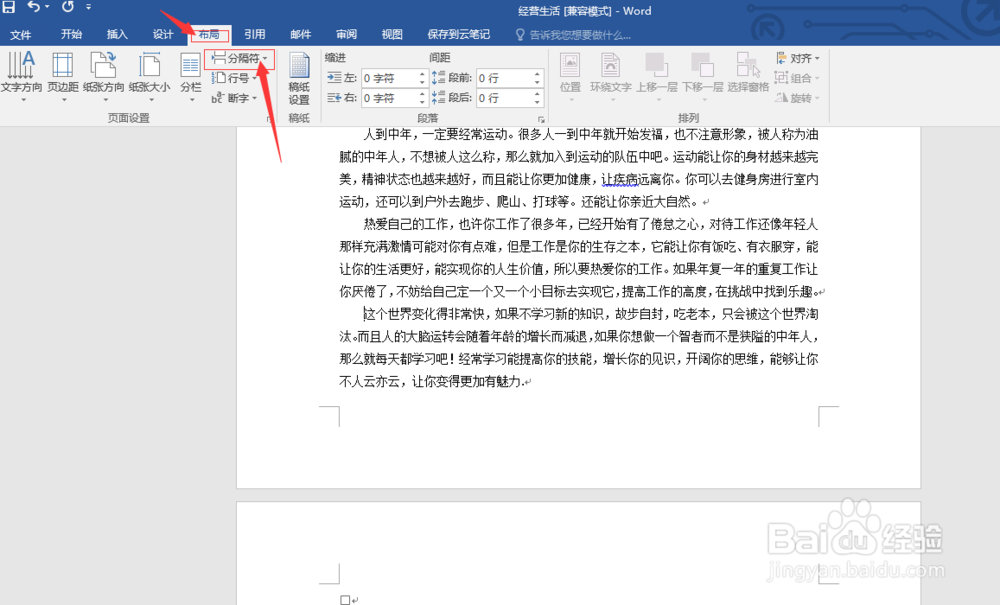 3/12
3/12如图,文档已经分页,为了让大家更加直观的看到分页效果,我们启动显示编辑标记命令。
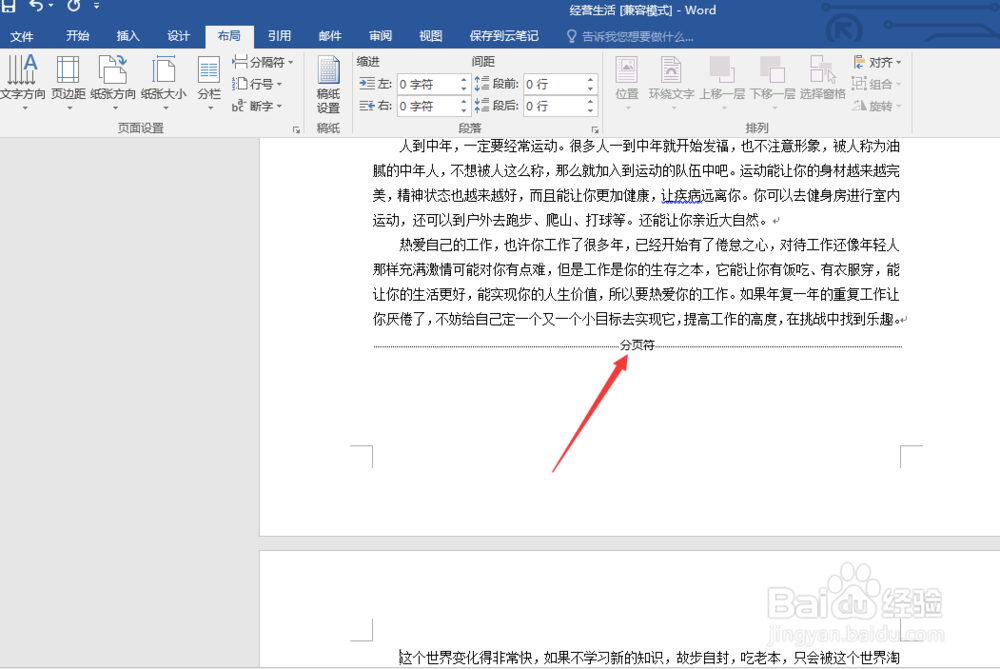
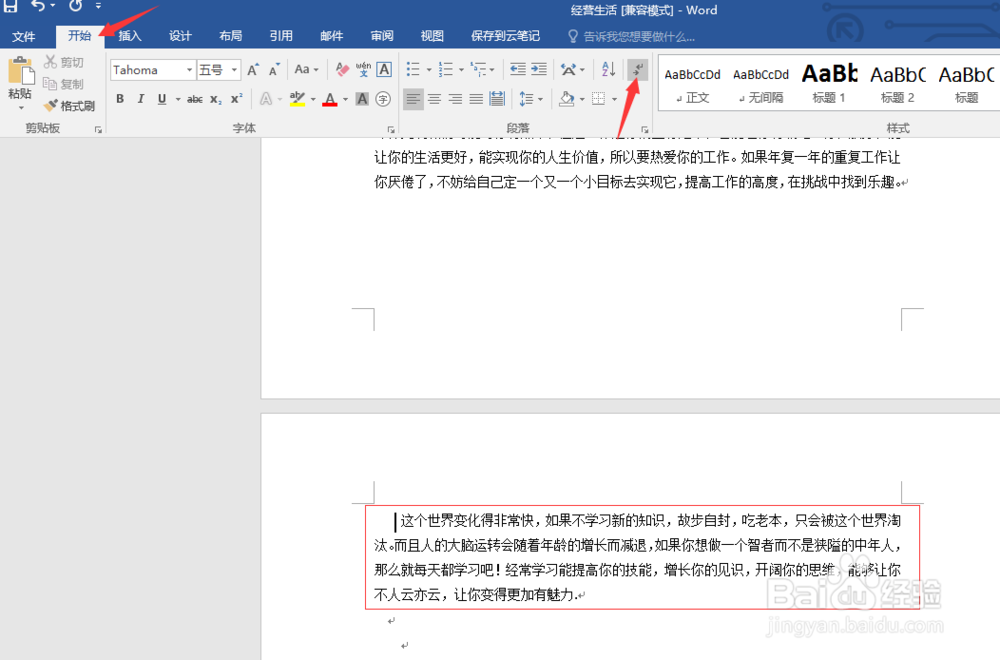 4/12
4/12如图,插入的分页符已经显示,如删除,可以按Delete键删除。
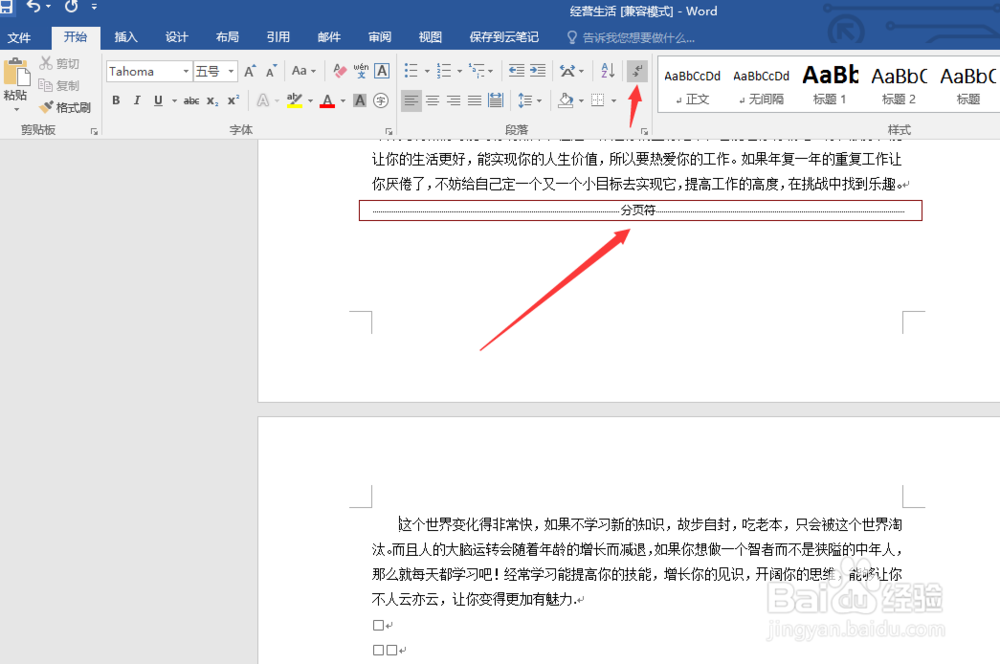 5/12
5/12接下来我们将光标拖到要放进分节符的地方。
 6/12
6/12进入分节符,单击下一页,word将放入分节符,同时新节将出现在下一页。
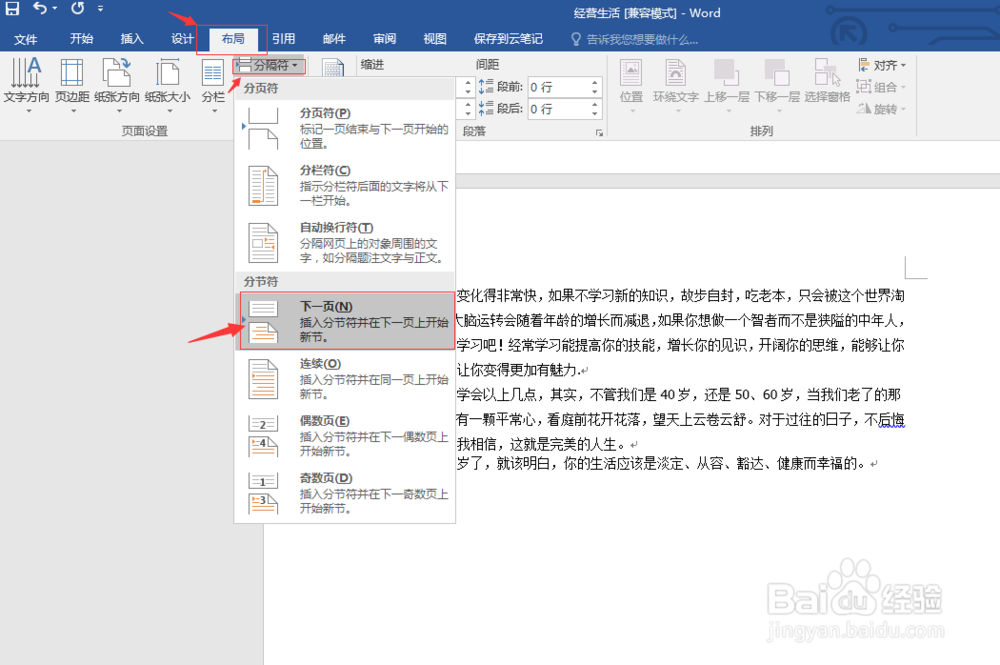 7/12
7/12任务完毕,文档已经分节。
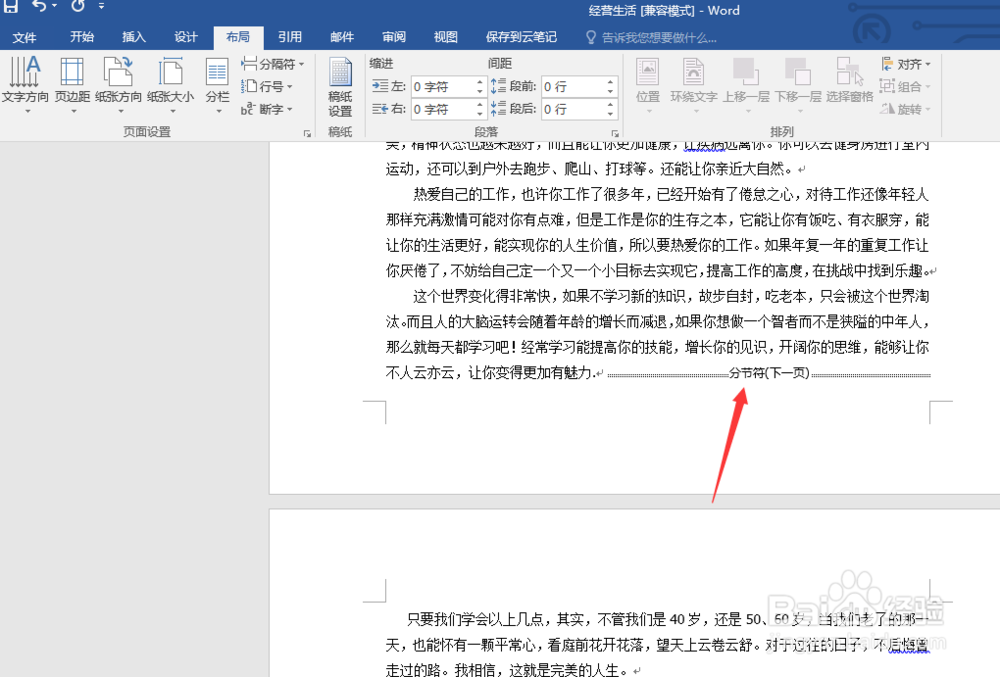 8/12
8/12将光标放进处理的段落上,该段落因为分页被隔开了,下面再教大家段落中的分
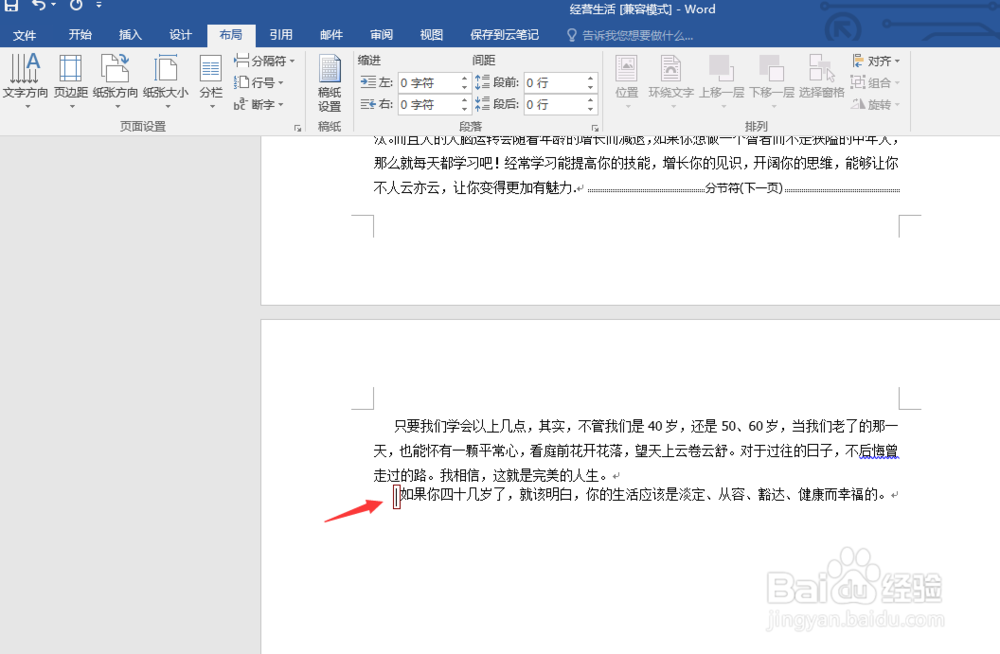 9/12
9/12返回开始,点击段落旁边的图标,跳出段落设置框。
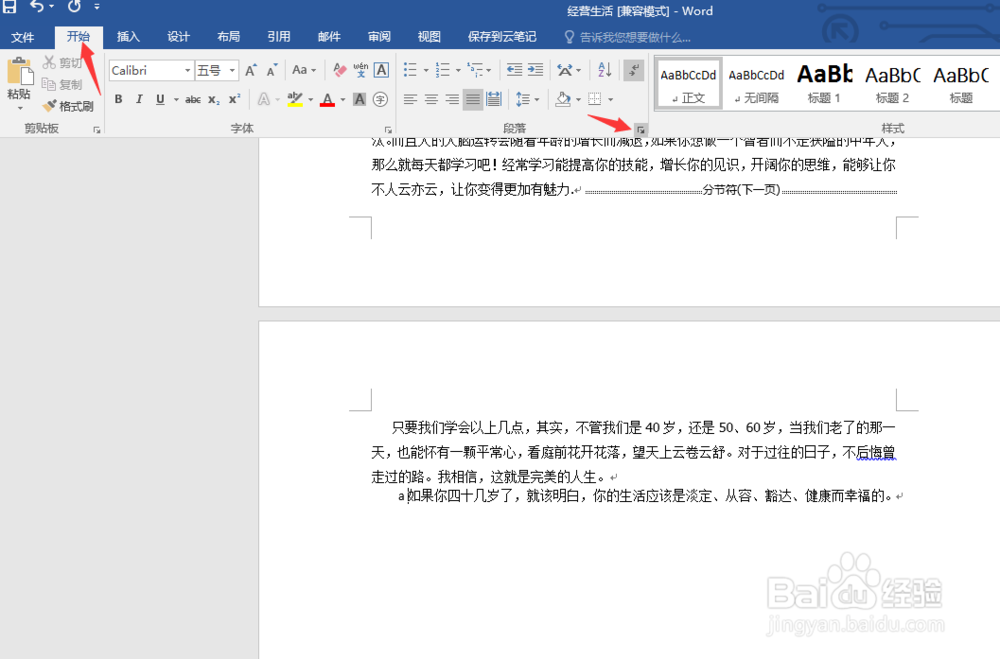 10/12
10/12如图,这里可以设置段落中的分页形式。
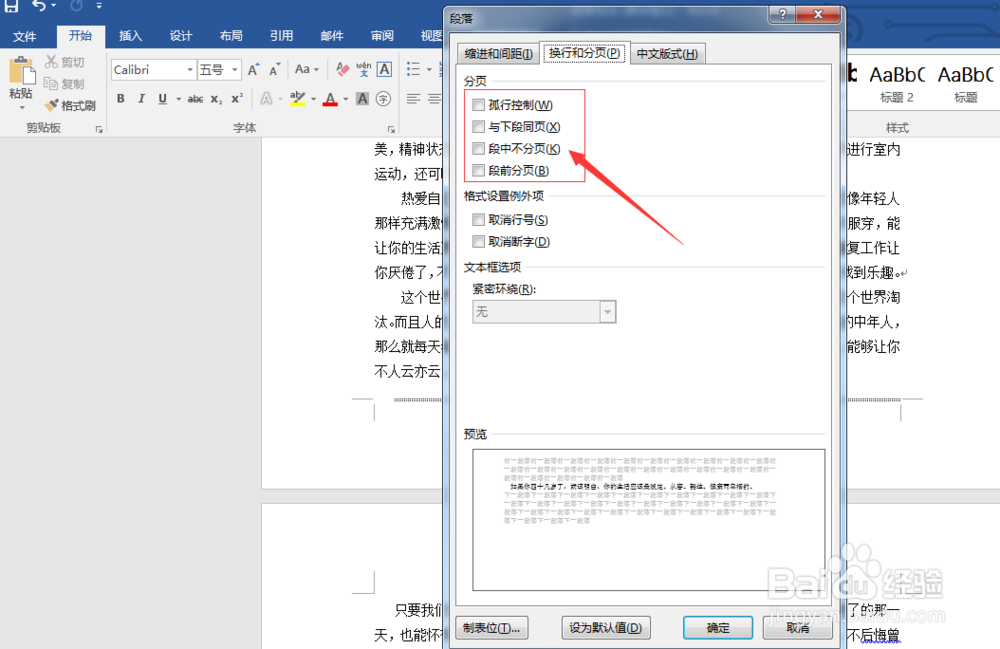 11/12
11/12单击确定,在这里点击段中不分页,并执行该操作。
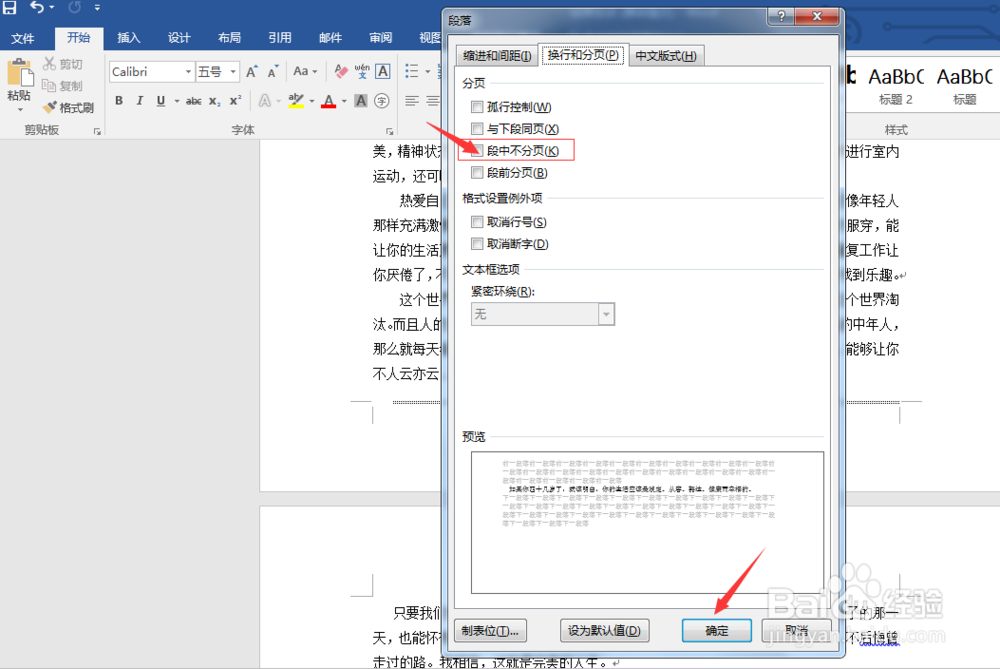 12/12
12/12如图,原本分页显示的段落完整的出现在同一页面中。
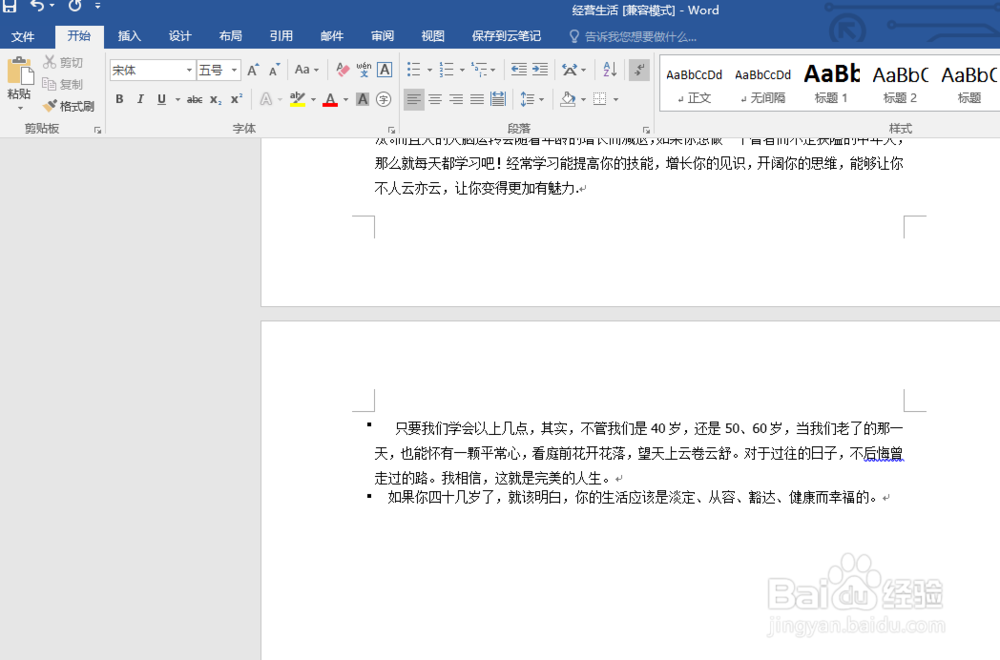 WORDWORD操作小技巧插入分页符插入分节符办公软件教程
WORDWORD操作小技巧插入分页符插入分节符办公软件教程 版权声明:
1、本文系转载,版权归原作者所有,旨在传递信息,不代表看本站的观点和立场。
2、本站仅提供信息发布平台,不承担相关法律责任。
3、若侵犯您的版权或隐私,请联系本站管理员删除。
4、文章链接:http://www.1haoku.cn/art_1057282.html
上一篇:怎么画一张梧桐树叶
下一篇:《明日之后》游戏中加入营地有哪些优缺点?
 订阅
订阅